La création de matériaux dans Cinema 4D t'ouvre des possibilités variées pour rendre tes objets 3D plus vivants et réalistes. Au lieu de simplement appliquer des couleurs, tu utilises la puissance de nouveaux matériaux et des canaux Alpha pour créer des effets visuels remarquables. Dans ce guide, tu apprendras étape par étape comment travailler avec des maps Alpha pour représenter efficacement des matériaux dans ta station spatiale.
Les principaux enseignements
- Tu peux appliquer des matériaux spécifiques sur des géométries avec des maps Alpha.
- Les couleurs de vertex offrent une flexibilité pour réaliser différents effets de matériaux.
- Un design de matériau attrayant nécessite non seulement une couleur, mais aussi un relief et des textures.
Guide étape par étape
Pour commencer à créer une map Alpha dans Cinema 4D, tu dois d'abord créer un matériau approprié et activer la map de couleurs de vertex.
Étape 1: Créer un matériau
Commence par créer un matériau simple que tu pourras ajuster plus tard. Va dans le gestionnaire de matériaux, fais un clic droit et sélectionne « Nouveau matériau ». Le nouveau matériau doit avoir une finition sombre pour soutenir les effets futurs.

Étape 2: Activer le canal Alpha
Ouvre les paramètres du matériau et active le canal Alpha. Cela te permettra de contrôler non seulement la couleur, mais aussi la visibilité du matériau plus tard. Ici, il est important d'ajouter l'effet « Vertex-Map », qui te permettra de définir exactement la map Alpha plus tard.
Étape 3: Ajouter un tag de couleurs de vertex
Maintenant, tu dois ajouter le tag de couleurs de vertex à ton objet. Pour ce faire, sélectionne ton objet dans la scène et va dans les Tags. Ajoute un nouveau tag « Couleurs de Vertex ». Cela te donnera les outils nécessaires pour contrôler ton matériau.

Étape 4: Activer le mode de peinture Alpha
Au lieu de simplement faire un mappage des couleurs, tu dois maintenant passer au mode de peinture Alpha. Ce réglage se trouve dans le tag pour les couleurs de vertex. Ici, tu peux activer les outils de peinture Alpha et commencer à peindre.

Étape 5: Ajuster la valeur Alpha et peindre
Tu peux maintenant peindre sommairement sur ta géométrie. Fixe la valeur Alpha à un faible pourcentage pour vérifier comment le matériau se comporte. Peindre avec la valeur Alpha contrôle la visibilité de ton nouveau matériau – le blanc signifie visible, le noir signifie invisible.
Étape 6: Ajouter la map de vertex au matériau
Après avoir créé ta map Alpha, tu dois la lier au matériau. Fais glisser la map de vertex dans le canal Alpha de ton matériau. Tu peux renommer la map de vertex pour améliorer la clarté, surtout si tu travailles avec plusieurs tags.
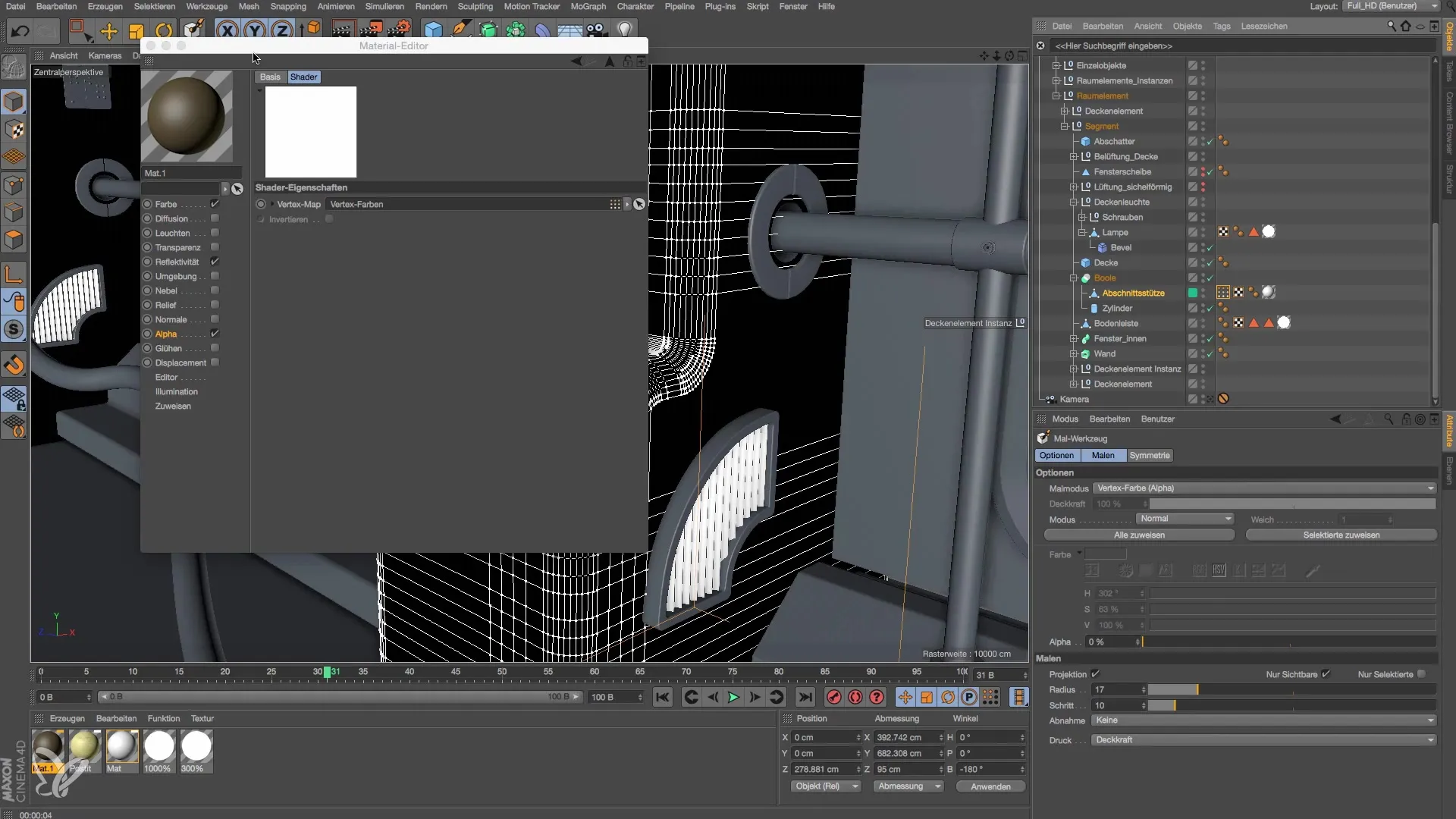
Étape 7: Inverser et attribuer
Comme tu souhaites que le matériau ne soit visible que dans les zones peintes, tu dois l'inverser. Cela se fait grâce aux réglages appropriés dans le tag de couleurs de vertex. Ensuite, attribue le matériau à ton objet.

Étape 8: Première rendu
Une fois que tout est réglé, lance un premier rendu. Il est important de vérifier à quoi ressemblent les réglages dans l'aperçu. Il se peut que tu doives apporter quelques ajustements pour obtenir l'effet souhaité.

Étape 9: Ajuster les matériaux
Maintenant, tu peux faire d'autres ajustements au matériau. Intègre un relief dans ton shader pour donner plus de profondeur au matériau. Tu peux le faire en ajoutant une texture dans le canal de relief pour rendre la surface plus intéressante.
Étape 10: Rendu final et réglage
Après avoir terminé tous les ajustements souhaités, effectue un rendu final. Assure-toi que le matériau réagit correctement à la lumière et qu'il donne les résultats souhaités. Tu peux aussi envisager d'ajouter des textures supplémentaires ou de peaufiner la structure du matériau.

Résumé – Modélisation et éclairage d'une station spatiale dans Cinema 4D – Créer une map Alpha
Dans ce guide, tu as appris comment utiliser des maps Alpha dans Cinema 4D pour appliquer différents matériaux à ta géométrie. Tu as vu que la combinaison des tags de couleurs de vertex et de l'ajustement des valeurs de matériau t'aide à créer des surfaces réalistes et attrayantes. L'utilisation créative des maps Alpha t'offre de nombreuses possibilités pour des modèles 3D impressionnants.
Questions fréquentes
Qu'est-ce qu'une map Alpha ?Une map Alpha contrôle la visibilité d'un matériau dans une zone spécifique du modèle.
Comment ajouter un tag de couleurs de vertex ?Sélectionne ton objet, va dans les Tags et ajoute un nouveau tag de couleurs de Vertex.
Comment améliorer la qualité de mon matériau ?En intégrant des textures de relief, tu peux dynamiser la surface et créer de la profondeur.


